Windows 10, най-новата версия на операционната система Windows, се доставя с два уеб браузъра: Internet Explorer и Microsoft Edge. Въпреки че всички са запознати с Internet Explorer и неговите недостатъци, новият браузър Edge е не само наследник на Internet Explorer, но е разработен от нулата и е доста добър по отношение на потребителския интерфейс, скоростта и характеристиките.
Тъй като браузърът Microsoft Edge не включва всички функции, налични в други браузъри като Google Chrome, и тъй като някои стари уебсайтове са съвместими само с Internet Explorer, Microsoft не е изпуснал Internet Explorer от Windows 10. Microsoft обаче може да премахне Internet Explorer от бъдещи компилации на Windows 10.
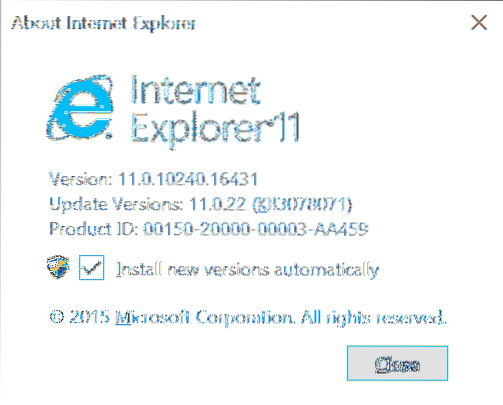
Въпреки това повечето уебсайтове работят чудесно в браузъра Edge и не е нужно да отваряте Internet Explorer през повечето време. Ако не използвате Internet Explorer в Windows 10, може да искате да се отървете от него.
Изключването или премахването на Internet Explorer 11 от Windows 10 е относително лесно, благодарение на функциите на Windows. Използвайки го, можете да активирате или деактивирате няколко функции на Windows 10, включително Internet Explorer.
Потребителите, които установят, че наличието на Internet Explorer не е толкова полезно в Windows 10, могат да го премахнат или деактивират, като следват посочените по-долу указания.
Премахнете Internet Explorer от Windows 10
ЗАБЕЛЕЖКА: Моля, обърнете внимание, че този метод няма да премахне напълно Internet Explorer от Windows 10. Функцията може да бъде активирана отново в бъдеще, ако и когато е необходимо. За да премахнете напълно Internet Explorer, използвайте инструмент за персонализиране на инсталацията на Windows като NTLite.
Етап 1: Въведете Control Panel в менюто Start или полето за търсене в лентата на задачите и натиснете клавиша Enter, за да стартирате същото. Можете да намерите всички начини за отваряне на контролния панел в Windows 10, като се обърнете към нашите пет начина за отваряне на контролния панел в Windows 10 ръководство.
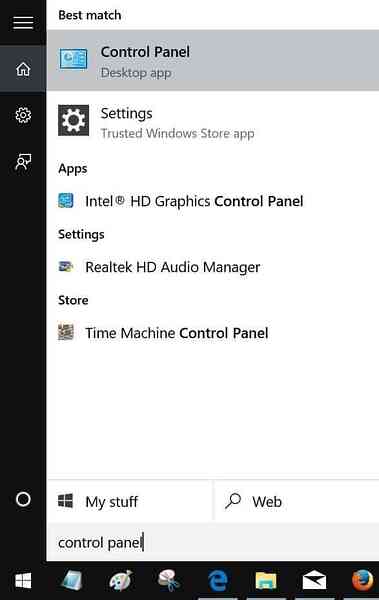
Стъпка 2: След като стартирате контролния панел, щракнете върху Деинсталиране на програма, за да отворите Програми и функции.
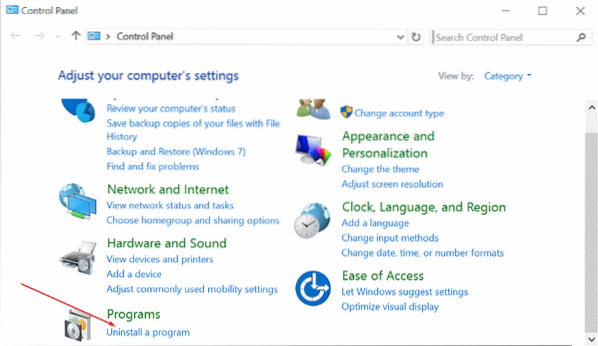
Стъпка 3: В левия прозорец ще видите връзка, наречена Включване или изключване на функциите на Windows. Щракнете същото, за да отворите Windows функции.
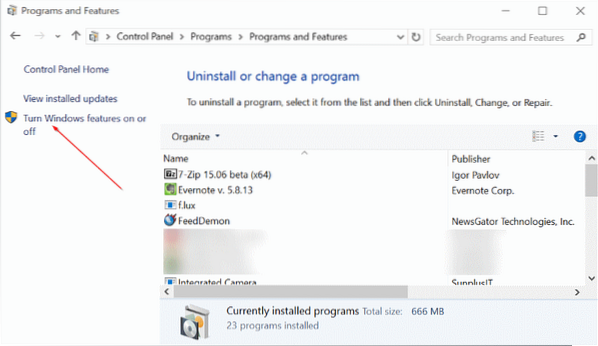
Стъпка 4: Тук премахнете отметката от квадратчето до Internet Explorer 11 и след това щракнете върху бутона OK.
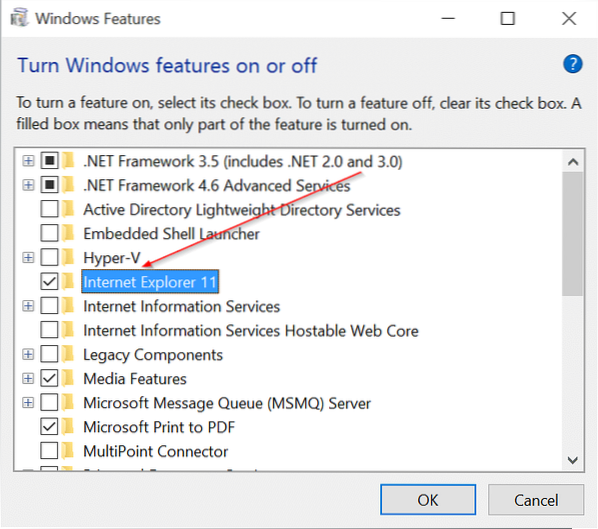
Ще получите следния диалогов прозорец за потвърждение с „Изключването на Internet Explorer 11 може да повлияе на други функции и програми на Windows, инсталирани на вашия компютър, включително настройки по подразбиране. Искаш ли да продължиш?”Съобщение.
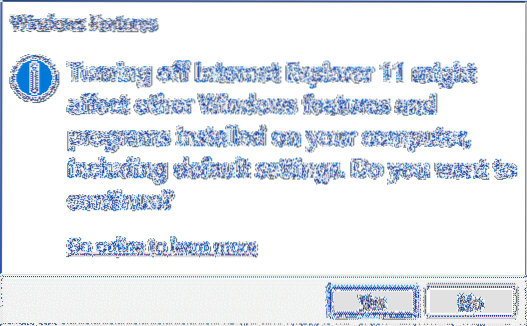
Щракнете върху бутона Да, за да изключите Internet Explorer. Ако бъдете помолени, моля, рестартирайте компютъра си веднъж. Това е!
За да активирате същото отново, следвайте стъпки от 1 до стъпка 3 и след това поставете отметка в квадратчето до Internet Explorer, преди да щракнете върху бутона OK.
 Phenquestions
Phenquestions


